Konfigurieren eines UEFI Dual Boot-Systems mit rEFInd
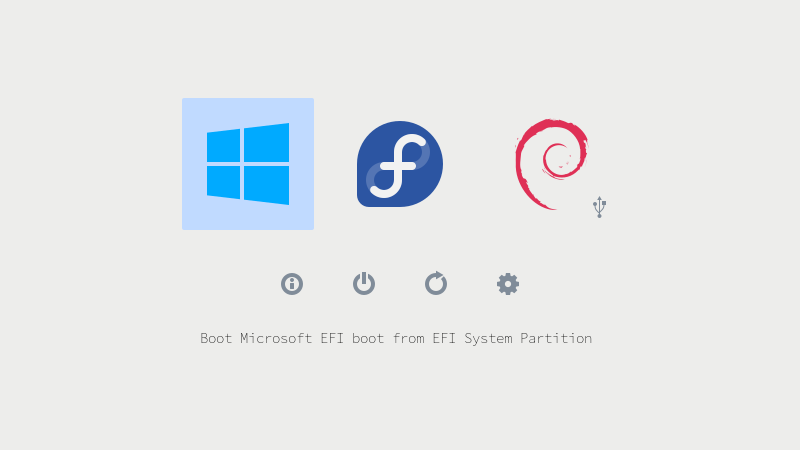 KDPV. REFInd Boot Manager mit regulärem Thema .Bisher hat fast jeder von der UEFI-Technologie gehört. Ich werde nicht darüber sprechen, was es ist und warum es benötigt wird. Heute möchte ich das einfachste Szenario für die Installation eines Dual-Boot-Systems mit vollständiger UEFI-Unterstützung beschreiben und auch in Betracht ziehen, den rEFInd-Boot-Manager separat zu installieren und einzurichten. Vielleicht haben Sie solche Handbücher und Anleitungen bereits gesehen, aber ich werde versuchen, die Essenz dessen, was wir tun werden und warum, sehr klar zu vermitteln. In anderen Handbüchern sehen Sie sich nur die "Magie" des Spielers an und versuchen, sie zu wiederholen, wobei Sie häufig elementare Fehler machen. Für wen dieses Thema interessant ist - ich bitte um eine Katze.Im Allgemeinen ist UEFI im Gegenteil so konzipiert, dass der Startvorgang vereinfacht und nicht kompliziert wird. Durch diese Technologie kann ein Computer beispielsweise das Betriebssystem ohne eine Schicht in der Person von GRUB / LILO / etc starten. UEFI selbst kann als Loader fungieren. Diese Methode hat jedoch ihre Nachteile. Sie müssen beispielsweise am Kernel-Update basteln. Sie können natürlich ein Skript schreiben, aber im Großen und Ganzen
KDPV. REFInd Boot Manager mit regulärem Thema .Bisher hat fast jeder von der UEFI-Technologie gehört. Ich werde nicht darüber sprechen, was es ist und warum es benötigt wird. Heute möchte ich das einfachste Szenario für die Installation eines Dual-Boot-Systems mit vollständiger UEFI-Unterstützung beschreiben und auch in Betracht ziehen, den rEFInd-Boot-Manager separat zu installieren und einzurichten. Vielleicht haben Sie solche Handbücher und Anleitungen bereits gesehen, aber ich werde versuchen, die Essenz dessen, was wir tun werden und warum, sehr klar zu vermitteln. In anderen Handbüchern sehen Sie sich nur die "Magie" des Spielers an und versuchen, sie zu wiederholen, wobei Sie häufig elementare Fehler machen. Für wen dieses Thema interessant ist - ich bitte um eine Katze.Im Allgemeinen ist UEFI im Gegenteil so konzipiert, dass der Startvorgang vereinfacht und nicht kompliziert wird. Durch diese Technologie kann ein Computer beispielsweise das Betriebssystem ohne eine Schicht in der Person von GRUB / LILO / etc starten. UEFI selbst kann als Loader fungieren. Diese Methode hat jedoch ihre Nachteile. Sie müssen beispielsweise am Kernel-Update basteln. Sie können natürlich ein Skript schreiben, aber im Großen und Ganzen grub2-efierstellen wir eine ungefähre Liste unserer Aktionen. Für einige reicht es aus, sie zu lesen und zur Sache zu kommen. Eigentlich gibt es nur vier Punkte. Der fünfte und sechste Absatz ist optional.- Brennen Sie ein Image von Windows 10 (8 / 8.1) auf eine Festplatte / ein Flash-Laufwerk.
- Installieren Sie Windows 10 auf einem Teil der Festplatte.
- Brennen eines Linux-Distributionsimages mit EFI-Unterstützung (meistens) auf eine Festplatte / ein Flash-Laufwerk.
- Installieren einer Linux-Distribution auf dem Rest der Festplatte.
- Installation und Konfiguration von rEFInd.
- Entfernung von GRUB und vollständiger Übergang zu rEFInd.
Auf den ersten Blick ist alles sehr einfach, nur 4 grundlegende Punkte, aber es gibt eine Vielzahl von Nuancen.In allen Phasen werden Fehler gemacht: Sie wechseln in den Legacy-BIOS-Modus, zeigen die falsche Boot-Partition an, verstehen einfach nicht, was sie tun usw. Letztendlich führt all dies zu großen Schmerzen und Leiden in Foren, Chatrooms usw. In der Tat ist alles unrealistisch einfach, Sie müssen nur verstehen, was Sie in jeder Phase tun, und sich selbst testen.Zuerst eine kleine Theorie
UEFI sieht nur eine spezielle ESP-Partition, hat normalerweise eine Größe von 100-200 Megabyte und ist in FAT32 (manchmal in FAT16) formatiert. Es enthält Ordner mit den Namen a la Boot, Microsoft, Fedora, Ubuntu usw. Wenn Sie eine ausreichende Anzahl von Betriebssystemen ausprobiert und diesen Abschnitt nie formatiert haben, könnte dort eine anständige Anzahl von Ordnern eingegeben worden sein. Zum Beispiel hatte ich 2 lebende Achsen und es gab ungefähr 6 Ordner.PS CodeRush schlug vor, dass alle FS unterstützt werden, wenn sie die entsprechenden Treiber haben :Das ist nicht wahr. UEFI sieht alle Abschnitte, für die FS-Treiber in einer bestimmten Firmware-Implementierung verfügbar sind. ESP unterscheidet sich von den übrigen Abschnitten nur dadurch, dass a) ein FAT-Treiber erforderlich ist und b) der ESP-Abschnitt nach Bootloadern sucht und automatisch die entsprechenden BootXXXX-Variablen erstellt, wenn Bootloader gefunden werden.
Die Ordner selbst enthalten ausführbare .efi-Dateien, die als Betriebssystemlader fungieren. Sie finden die Datei wahrscheinlich im Debian-Ordner grubx64.efiund im Microsoft-Ordner bootmgr.efi.Die meisten Linux-Distributionen mounten die ESP-Partition /boot/efi, dh der Debian-Bootloader wird ungefähr so aussehen: Wir /boot/efi/EFI/debian/grubx64.efihaben das Verzeichnis herausgefunden, und was dann?Und dann müssen Sie verstehen, dass es noch eine Startreihenfolge gibt, die mit dem Dienstprogramm gesteuert werden kannefibootmgrWenn Sie es nicht haben, können Sie es über Ihren Paketmanager herunterladen. Es ist in allen Standard-Repositorys vorhanden. Zu Beginn können Sie einfach diesen Befehl eingeben und eine Liste der Startreihenfolge sowie alle UEFI-Datensätze anzeigen. Wenn Sie sich mit dem Dienstprogramm befassen möchten, dann rauchen Sie Mana und lesen Sie das Internet. Im Allgemeinen ist dies sehr einfach. Evil Windows nur hier und überschreibt unseren GRUB und setzt Windows Boot Manager an erster Stelle, so dass es wiederhergestellt werden muss. Ich sage nur, wie Einträge bearbeitet werden:efibootmgr -b < > -< > < >Zum Beispiel efibootmgr -b 0 -Bbedeutet dies, dass der Eintrag 0 gelöscht wird .PS CodeRush und andere Kommentatoren haben festgestellt, dass efibootmgr ein sehr gefährliches Dienstprogramm ist, und beachten Sie, dass die Verwendung von EFI Shell viel sicherer ist.Tatsächlich kann GRUB überhaupt nicht berührt werden, da es wahrscheinlich im Ordner EFI/< >liegt. Sie müssen nur die Aufnahme wiederherstellen und die erste Priorität festlegen. Aber warum etwas graben, wenn Sie chrooten und eingeben können grub-install? In den meisten Fällen wird er alles selbst machen.Übrigens sollten Sie nicht vergessen, dass efibootmgrUEFI selbst auch die Grundfunktionalität besitzt, es kann diese Datensätze lesen und Prioritäten setzen. Er weiß jedoch nicht, wie er ESP-Abschnitte durchsuchen und neue Einträge hinzufügen soll. Diese Verantwortlichkeiten werden EFI Shell und Betriebssystemen zugewiesen.PS CodeRushAuch wenn er kann, und diese Fähigkeit wird von der Spezifikation ab UEFI 2.2 verlangt (SecureBoot erschien in UEFI 2.3.1C).
Und zum Schluss: Alle Ihre Aktionen werden efibootmgrim NVRAM aufgezeichnet! In den meisten Fällen kann UEFI ein defektes NVRAM jedes Mal wiederherstellen, wenn es überprüft und im Falle einer Fehlfunktion überschrieben wird. Einige skrupellose Hersteller produzieren jedoch Roh-Firmware und Sie können einen echten Stein bekommen. Zum Beispiel brennen Laptops mit UEFI, die auf dem Phoenix SCT basieren! Stellen Sie daher vor dem Lesen sicher, dass Ihr Modell des Motherboards oder Laptops solchen Experimenten standhält.PSNachdem ich den größten Teil des Artikels geschrieben hatte, erinnerte ich mich an Secure Boot. Normalerweise zieht UEFI es mit, aber in den meisten Fällen kann es sehr einfach in den UEFI-Einstellungen ausgeschaltet werden. Viele Linux-Distributionen unterstützen es, aber ich empfehle trotzdem, es zu deaktivieren, da es zu vielen Problemen führen kann.Die grundlegende theoretische Exkursion ist vorbei.Jetzt können Sie zum Üben gehen
Haftungsausschluss : Ich sage sofort, dass ich sterile Bedingungen bevorzuge und mich mit den von mir persönlich getesteten Tools vollständig neu installiere. Wenn Sie andere Dienstprogramme verwenden, schreiben Sie bitte nicht, warum Sie in der einen oder anderen Phase nicht arbeiten. Meine Version wurde durch Hunderte von Neuinstallationen bei Freunden und Kollegen getestet.Das erste, was wir brauchen, um Windows zu brennen
Denn wenn Sie Windows als zweites installieren, wird der Bootloader überschrieben. Erholen? Kein Problem. Aber warum sich die Mühe machen, wenn Sie sofort alles mit Bedacht tun können? Ich werde jedoch noch etwas später am Ende des Artikels auf die Nuancen der Genesung eingehen.Im Gegensatz zu Linux ist Windows meiner Meinung nach viel einfacher zu schreiben. Der erste Weg ist wahrscheinlich vielen Leuten bekannt. Sie müssen lediglich als Administrator in cmd.exe gehen und diese Befehle eingeben. Es ist nicht schwer zu bemerken, es gibt absolut keine Magie. Wir formatieren nur das USB-Flash-Laufwerk in FAT32: Danach müssen Sie nur noch die ISO-Datei mit dem Archivierer öffnen und den Inhalt auf ein leeres USB-Flash-Laufwerk übertragen. Das war's, das UEFI-Flash-Laufwerk ist fertig. Unter Linux können Sie alles auf die gleiche Weise tun, indem Sie es einfach in FAT32 formatieren und den Inhalt kopieren. Das resultierende Flash-Laufwerk sollte mit jedem PC mit UEFI-Unterstützung perfekt geladen werden können.diskpart
list disk
select disk < >
clean
create partition primary
select partition 1
active
format fs fat32 quick
assign
exit, : Windows 10 efi, , UEFI. .
Ich bevorzuge jedoch die zweite Methode mit dem Rufus-Dienstprogramm . Er hat mich nie im Stich gelassen. Dies ist jedoch eine reine Windows-Methode. Auf Linux-Systemen funktioniert die Verwendung von ddresque zum Erstellen eines bootfähigen Windows-Flash-Laufwerks NICHT. Probieren Sie also andere Dienstprogramme aus, wenn die erste Methode mit einfacher Formatierung nicht geholfen hat.Alles, was Sie benötigen: Wählen Sie Ihr USB-Flash-Laufwerk aus, setzen Sie den Parameter „Partitionsschema und Typ der Systemschnittstelle“ auf „GPT für Computer mit UEFI“ und drücken Sie Start. Die restlichen Parameter müssen nicht berührt werden. Es ist besser, kleinere Flash-Laufwerke (8-16 Gigabyte) zu verwenden.Sicherlich hätte eine der Methoden eine Fahrt sein sollen. Ich persönlich bin zu diesem Zeitpunkt noch nie auf Probleme gestoßen. Hauptsache, der Computer unterstützt UEFI.Fahren wir also mit der Installationsphase fort
Nach dem Laden im UEFI-Modus machen wir alles nach dem Standardschema, aber bei der Auswahl des Installationstyps wählen wir „Experte“, dh wir markieren den Abschnitt selbst. Ich empfehle eine ordentliche Partitionierung, insbesondere wenn viele Festplatten vorhanden sind. Löschen Sie schließlich nach Auswahl des Laufwerks alle vorhandenen Partitionen. Erstellen Sie eine Partition mit der Größe, die Sie benötigen, z. B. 150 Gigabyte. (Wenn Sie lieber zwei oder mehr Partitionen für das Betriebssystem und die Dateien erstellen möchten - kein Problem, erstellen Sie eine). Wählen Sie diesen Abschnitt mit einem Mausklick aus und klicken Sie auf "Weiter" . Und wenn Sie alles richtig gemacht haben, werden Sie von Windows aufgefordert, weitere zu erstellen. Stellen Sie sicher, dass Sie mit "Ja" antworten.. Das System erstellt drei Partitionen. Zwei von uns für systemische Anforderungen und einer von demselben EFI-Bereich, den wir benötigen. Ich habe immer die zweite Nummerierung. Ich erhalte 4 Partitionen, einschließlich Benutzer-NTFS. Wenn das Installationsprogramm nicht angeboten hat, Partitionen zu erstellen, oder nur eine Partition erstellt hat, starten Sie den Legacy-Modus und müssen das USB-Flash-Laufwerk neu schreiben. Es ist ein Fehler aufgetreten. Leider verfügt der Partitionseditor des Windows-Installationsprogramms über äußerst schwache Funktionen. Daher macht es keinen Sinn, die Partitionen für zukünftiges Linux zu partitionieren. Wir lassen diesen Ort einfach frei. Als nächstes installieren Sie alles im normalen Modus.Übrigens ist eines der Anzeichen für die korrekte Installation von Windows im UEFI-Modus das Erscheinen des Logos des Herstellers des Motherboards / Laptops / Tablets beim Booten. In vielen UEFI (zum Beispiel von ASUS und ASRock) gibt es hierfür eine separate Einstellung. Wenn es also kein Logo gibt, aber alles andere wie am Schnürchen lief, ist daran nichts auszusetzen.Ich empfehle derzeit keine Feinabstimmung von Windows, da Sie es möglicherweise neu installieren müssen, wenn etwas schief geht.
Linux schreiben?
Ja. Nach der Anmeldung bei Windows empfehle ich, das Image der von Ihnen ausgewählten Distribution sofort herunterzuladen und auf die gleiche Weise über Rufus zu brennen . Richtig, bei Linux-Distributionen kann Rufus viele Fragen stellen, zum Beispiel kann er den Syslinux-Bootloader aus dem Internet laden oder den Bildaufzeichnungsmodus wählen: ISO oder DD. Wir beantworten alle Fragen mit "Ja". Laden Sie also die neueste Version von syslinux herunter und zeichnen Sie im ISO-Modus auf. Getestet auf Ubuntu (und seinen Variationen von Server, Mate, GNOME), Fedora, RHEL7, Debian und anderen.Dual Boot ist buchstäblich einen Schritt entfernt
Im Gegensatz zu Windows weisen die meisten Distributionen eine hervorragende Anzeige des UEFI-Modus auf. Beispielsweise schreibt Debian in seinem Installationsprogramm in Schwarzweiß, dass das System im UEFI-Modus ausgeführt wird. Andere Distributionen zeigen dies als einen seltsamen Grub-Bootloader, der "irgendwie falsch" aussieht.Ich denke, wenn Sie Linux installieren wollen, wissen Sie wahrscheinlich selbst, wie Sie Ihre Lieblingsdistribution installieren, sodass ich mich nicht auf die Details der Installation einer einzelnen Distribution konzentrieren werde. Weil diese Phase schmerzlich einfach ist. Wenn Sie wirklich im UEFI-Modus gebootet und Windows so installiert haben, wie es sollte, ist Dual Boot fast in Ihrer Tasche.Alles, was Sie bei der Installation von Linux tun müssen :Wählen Sie eine Partition aus/dev/sda2(in Ihrem Fall kann es sich um einen anderen Abschnitt handeln) und geben Sie den Einhängepunkt an - /boot/efi. Das ist alles. Nein, wirklich, das ist es. Vergessen Sie natürlich nicht, die ext4 / Btrfs / ReiserFS / XFS / JFS- Partition zu partitionieren, und hängen Sie sie an root / an. Wer einen Tausch braucht (falls nötig), erstellt ihn auch. Als Nächstes erledigt das Installationsprogramm Ihrer Distribution alles selbst, installiert EFI/< >seinen GRUB im Verzeichnis und sucht den Windows ( EFI/microsoft) -Eintrag .Diese Logik wurde in allen oben genannten Distributionen getestet. Das heißt, ich wiederhole noch einmal: Die Hauptsache ist, Ihrer Distribution zu zeigen, wo Sie diese geschätzte ESP-Partition haben und wo Sie den Bootloader darauf werfen müssen. Es formatiert es nicht, sondern fügt einfach GRUB hinzu. Aber GRUB selbst zaubert, ändert die Boot-Prioritäten usw. Ich stelle fest, dass einige Distributionen diesen Abschnitt bei Bedarf selbst bereitstellen, da sie die ESP- und BOOT-Flags sehen. Im Debian-Installationsprogramm müssen Sie beispielsweise nur einen Benutzerabschnitt erstellen, und das war's.
Schönheit bringen, rEFInd setzen
Zu leiderZum Glück bin ich krank mit einer starken Form des Perfektionismus. Und einfaches GRUB2 passte nicht zu mir, es tat schrecklich weh und war nicht schön. Ein kurzes Googeln erzählte mir von BURG, der „schönen“ Gabel von GRUB, aber sie wurde aufgegeben und ist im Moment eher tot als lebendig. Zum Glück für UEFI-Maschinen gibt es eine großartige Alternative - rEFInd. rEFInd ist eine Abzweigung des jetzt verlassenen rEFIt sowie seiner logischen Fortsetzung. Die erste wurde hauptsächlich für Macs entwickelt und funktioniert in der Nähe von Boot Camp. Die aktuelle Gabel hat keine so enge Spezialisierung und ist für fast jede Konfiguration geeignet., rEFInd . Boot Manager, .efi- , UEFI /boot. , UEFI. Multi-Boot . rEFInd .efi-, UEFI Shell. EFI/refind/refind_x64.efi
Neben der Tatsache, dass Sie zwischen bereits auf Ihrem PC installierten Systemen wählen können, ist die automatische Erkennung von bootfähigen Flash-Laufwerken und -Disketten ein schönes Plus. Bei der CPDV ist dies zu sehen. Ich habe ein bootfähiges USB-Flash-Laufwerk mit Debian (kein Installationsprogramm, sondern ein vollwertiges Betriebssystem), und Sie können einen praktischen Hinweis darauf sehen, dass es sich um ein USB-Flash-Laufwerk handelt und nicht um etwas anderes. Wenn Sie mehrere Kerne haben, können Sie deren Liste anzeigen, indem Sie F2 drücken. Darüber hinaus können /boot/refind_linux.confSie in der Datei mehrere Optionen mit unterschiedlichen Kernelparametern angeben (z. B. ist die erste Standard zum Laden der GUI, die zweite ist der abgesicherte Modus ohne Videotreiber usw. Sie können ein Dutzend Optionen festlegen, standardmäßig gibt es nur drei). Auch zum OrdnerEFI/toolsSie können verschiedene .efi-Binärdateien löschen, z. B. UEFI Shell oder memtest86 +. rEFInd nimmt sie automatisch auf und zeigt sie in der unteren Reihe als Dienstprogramme an.Noch ein paar Screenshots Willst du auch
Der Installationsprozess unter Linux ist ungewöhnlich einfach. Alle Methoden sind auf der offiziellen Website beschrieben, Sie können von fast jedem Betriebssystem installieren. Um damit zu beginnen , besuchen Sie diese Seite und laden Sie das .deb- oder .rpm-Paket.Wenn Sie ein seltenes Distributionskit wie Slackware oder Gentoo haben, kann ich Ihnen persönlich nicht helfen, aber die Site verfügt über ein reguläres ZIP-Archiv und andere Installationsoptionen. Wenn Sie also in solchen Distributionen arbeiten, können Sie diese wahrscheinlich auch ohne installieren Probleme.
Erstellen Sie eine Sicherungskopie des EFI-Verzeichnisses: Führen Siecp -r /boot/efi/EFI /boot/EFI.bkpnach dem Herunterladen des Pakets Folgendes aus:cd Downloadsentweder cdUnd installieren Sie das Paket:sudo dpkg -i < >.deboder sudo dnf install < >.rpmIn meinem Fall konnte dpkgich die Abhängigkeiten manchmal nicht aufrufen. Wenn Sie dieselben Schwierigkeiten haben, installieren Sie gdebi ( sudo apt-get install gdebi) und führen Sie es aus sudo gdebi < >.deb.Wenn Sie RHEL oder CentOS haben, verwenden Sie yumstattdessen dnf.In den Installationsprotokollen des Pakets können Sie das Installationsprotokoll rEFInd verfolgen, in dem möglicherweise Fehler auftreten, die sofort nachverfolgt werden sollten. Nach meiner Erfahrung gibt es jedoch keine Fehler, wenn alles richtig gemacht wird. Sie können das Ergebnis des rEFInd-Installationsprogramms mit dem Dienstprogramm überprüfen efibootmgr, wobei der rEFInd-Boot-Manager die erste Priorität haben sollte.Sie können rEFInd erneut installieren, wenn das Paket bereits installiert ist. Verwenden Sie dazu den folgenden Befehl: Dierefind-installInstallation von rEFInd mit der ersten Priorität kann manuell mit dem folgenden Befehl erfolgen:refind-mkdefaultNeustart.Alles ist sehr beängstigend und woher bekomme ich so viele Betriebssysteme?
Ja, es ist beängstigend, tschüss. Tatsächlich haben Sie nur zwei Betriebssysteme. Nur rEFInd sammelte alle .efi-Binärdateien und zeigte auch das Betriebssystem mit der Möglichkeit zum direkten Herunterladen an. Um dieses Missverständnis zu korrigieren, werden wir den Überschuss entfernen, unsere Konfiguration schreiben und ein schönes Thema auf rEFInd setzen.Wechseln Sie zunächst zu Linux, indem Sie einen der funktionierenden Startpunkte auswählen. Es sollte ein Element im Menü zum Laden OHNE Verwendung von grubx64.efi vorhanden sein! Der Abschnitt ist /bootunter dem Administrator einfacher zu bearbeiten (da das Team cdkeine Berechtigungen hat, aber sudonicht funktioniert), daher geben wir sudas Root-Passwort ein.Dieser Gegenstand ist nicht umsonst optional, denn wenn Sie nicht genug Erfahrung haben, können Sie sehr leicht etwas zerbrechen und es nicht bemerken. Ich empfehle, ein Flash-Laufwerk mit einer funktionierenden LiveCD vorzubereiten, um im Falle von Unerwartetheit eine Wiederherstellung durchzuführen.Unsere erste Aufgabe ist es, unnötige Download-Anweisungen zu entfernen. Sie können leicht aus 6 Teilen bestehen und es gibt nur zwei Systeme.Wir gehen zum Verzeichnis:cd /boot/efi/EFI && lsEs wird wahrscheinlich fünf Ordner geben:BOOT, Microsoft, <Ihre Distribution>, Refind und Tools.Wenn etwas überflüssig ist, können Sie es jederzeit löschen.Methode 1 (durch Reinigung gefährlicher) :Nachdem Sie sichergestellt haben, dass Sie über rEFInd (!) Booten und dafür GRUB NICHT verwenden, können Sie Ihren Distributionsordner sicher löschen. Starten Sie neu und prüfen Sie, ob Sie unter Linux booten können. Wenn Sie können, gibt es wahrscheinlich noch 4 Anweisungen im Startmenü: Windows, Linux und zwei seltsame Elemente, die (höchstwahrscheinlich) zum Booten von Linux führen. Man könnte vermuten, dass dies .efi-Binärdateien aus einem Ordner sind EFI/BOOT. Der Ordner kann vollständig gelöscht werden. ABER! Stellen Sie sicher, dass Sie ein Backup haben. Starten Sie neu. Alles in Ordnung ist?GRUB löschen:sudo apt-get remove grub2 grub2-efi grub grub-efiOder:sudo dnf remove grub2Jetzt können Sie das Thema einfügen.Einige UEFIs sehen überhaupt keine anderen Verzeichnisse. Daher gibt es eine kleine Problemumgehung für solche Systeme. Löschen Sie den BOOT-Ordner, benennen Sie den Refind-Ordner in den BOOT-Ordner sowie die Datei refind_x64.efi selbst in bootx64.efi um. Starten Sie neu.
Methode 2 (über die rEFInd-Konfiguration sicherer) :Diese Methode ist viel sicherer, da wir nichts löschen oder berühren. Das Ergebnis wird durch korrekte Konfiguration der Konfiguration erzielt. Die Konfiguration selbst liegt hier: /boot/efi/EFI/refind/refind.confUm Ihren Satz von Boot-Anweisungen zu konfigurieren, müssen Sie zwei Parameter verwenden, scanforund menuentrynach der Konfiguration sollten Sie so etwas wie diese Konfiguration erhalten: Natürlich ist dies nur ein Teil der Konfiguration , andere Parameter können aus dem Beispiel Meine Konfiguration basierend auf der ersten Methode mit Kommentaren entnommen werden. Separat können Sie über Plymouth lesen hier . Aufnahme eines schönen Themas.
Dies ist einfach, direkt über der letzten Zeile der Konfiguration verweist auf die .conf-Datei des Themas. Themen selbst sollten in einen Ordner gestellt werden# ,
scanfor manual,external,optical
# Linux
menuentry Linux {
loader /EFI/ubuntu/grubx64.efi
icon /EFI/refind/icons/os_linux.png
}
# Windows 10
menuentry "Windows 10" {
loader \EFI\Microsoft\Boot\bootmgr.efi
icon /EFI/refind/icons/os_win.png
}
# -
timeout 20
# 300 , ,
#
screensaver 300
# -
resolution 1280 1024
# Linux. Plymouth
#
use_graphics_for linux
scanfor internal,external,optical,netboot,biosexternal
#
include themes/refind-theme-regular/theme.conf
/boot/efi/EFI/refind/themes. Standardmäßig ist dies nicht der Fall mkdir.Wir gehen zum Themenverzeichnis und schreiben einfach git clone https://github.com/munlik/refind-theme-regular.git. Im Konfigurationsregister kann die Zeile include themes/refind-theme-regular/theme.confAndere Themen im Büro eingesehen werden . Website .Dort sehen Sie detaillierte Installationsvorgänge, Parameter zur Feinabstimmung der Konfiguration und vieles mehr.Vielleicht ist das alles. Wir haben einen schönen Boot-Manager für die Auswahl des richtigen Betriebssystems mit vollständiger UEFI-Unterstützung. Das Element mit der rEFInd-Installation ist das komplexeste und daher optional. Die meisten reichen aus grub2-efi.Zum Schluss noch ein kurzes Video von mir:Sicherlich hat sich eine anständige Menge an Fehlern im Text eingeschlichen, ich würde mich freuen, wenn Sie mir darüber PM schreiben.Source: https://habr.com/ru/post/de394005/
All Articles